2月 28, 2022
Windows11/10でDNS設定を変更する方法
ほとんどは、GoogleのパブリックDNSが最近発売されたことを認識しています。 必要に応じて、使用するDNSサーバー、または特定のドメインに使用するIPアドレスを指定できるように、Windowsコンピュータの既定のDNS(ドメインネームサーバー)設定を

WINDOWS11/10/8/7でDNS設定を変更する前に、Google DNSまたはその他を使用するには、現在のサーバーアドレスまたは設定を紙に書き留めてください。 いつでも元に戻す必要がある場合に備えて、バックアップ目的でこれらの番号を保持することが非常に重要です。
WINDOWS11/10でDNS設定を変更する
Windows11/10でDNS設定を変更するには、次の手順を実行します。:
- コントロールパネルを開きます
- ネットワークとインターネットをクリックします
- ネットワークと共有センター
- アダプタ設定の変更をクリッ
- GoogleパブリックDNSを設定する接続を選択します。
- イーサネット接続の設定を変更するには、ローカルエリア接続を右クリックし、プロパティをクリックします。
- ワイヤレス接続の設定を変更するには、ワイヤレスネットワーク接続を右クリックし、プロパティをクリックします。
- 管理者パスワードまたは確認を求めるメッセージが表示された場合は、パスワードを入力するか、確認を入力します。
- ネットワークタブを選択します。 [この接続は次の項目を使用します]で、[インターネットプロトコルバージョン4(TCP/Ipv4)]をクリックし、[プロパティ]をクリックします。
- 詳細設定をクリックし、DNSタブを選択します。 そこに記載されているDNSサーバーのIPアドレスがある場合は、将来の参照のためにそれらを書き留め、このウィンドウから削除します。 [OK]をクリックします。
GoogleパブリックDNSの場合は、次のDNSサーバーアドレスを使用を選択します。 優先DNSサーバーまたは代替DNSサーバーにIPアドレスがリストされている場合は、将来の参照のためにそれらを書き留めます。
これらのアドレスを、8.8.8.8および8.8.4.4のGoogle DNSサーバーのIPアドレスに置き換えます。
上記で選択した接続を再起動します。
変更する追加のネットワーク接続について、この手順を繰り返します。
DNSチェンジャーソフトウェア
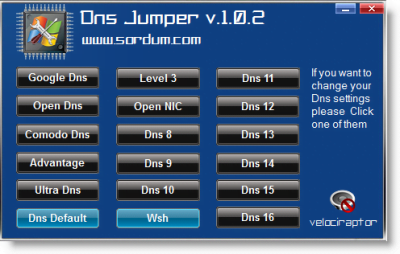
または、ワンクリックでDNS設定を変更したい場合は、DNSジャンパーをチェックアウトすることができます。
それはあなたが様々なオプションから選択することができますポータブルフリーウェアアプリです。
-
QuickSetDNSは、WINDOWS11/10/8/7のDNSサーバーをすばやく変更できる別のツールです。
- パブリックDNSサーバーツールは、無料のDNSチェンジャーです
-
NetSetManは、Windows用の機能豊富なネットワーク設定マネージャです。
正しいDNSプロバイダーを使用すると、閲覧速度を向上させることができます。
について読む:Comodo Secure DNS|OpenDNS|Yandex Secure DNS|Cloudflare DNS|Angel DNS。